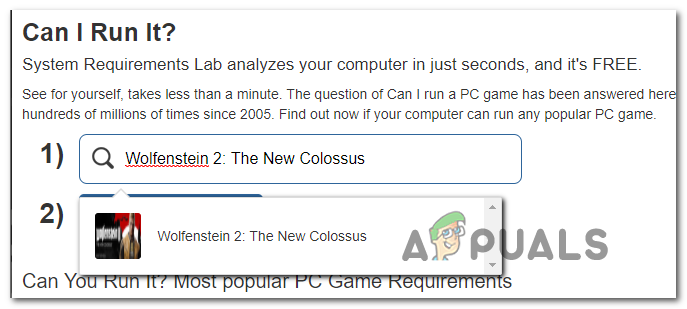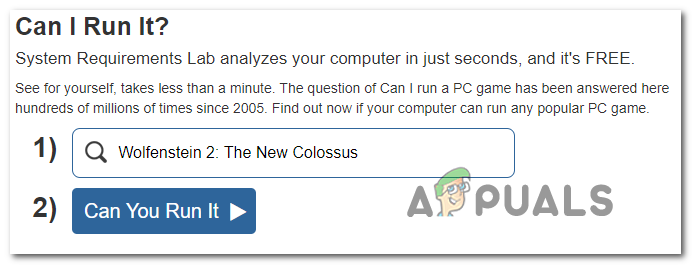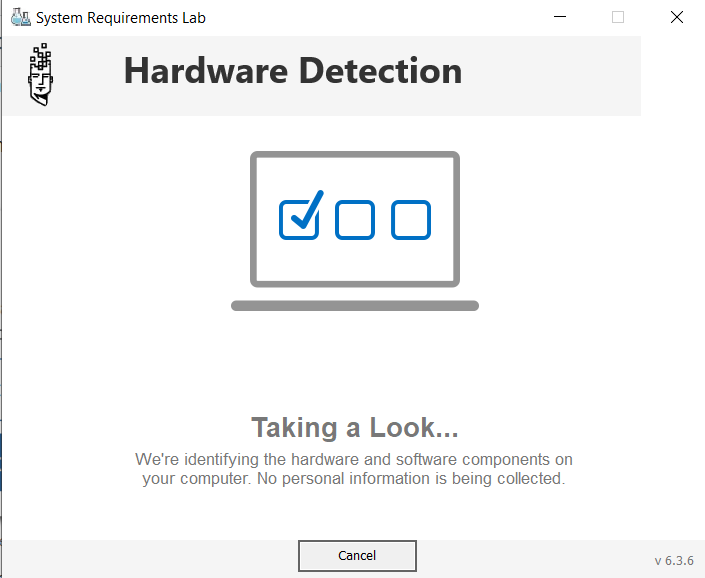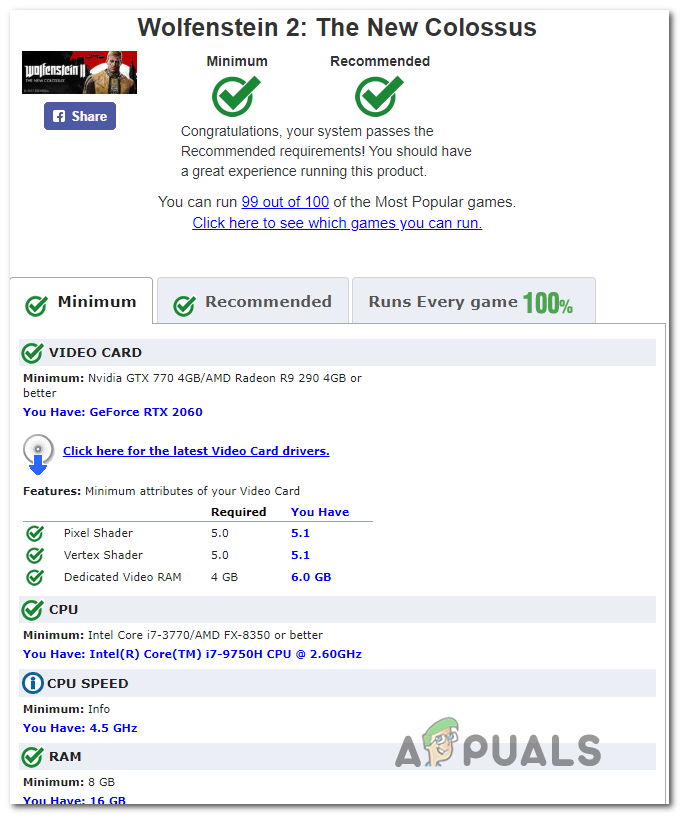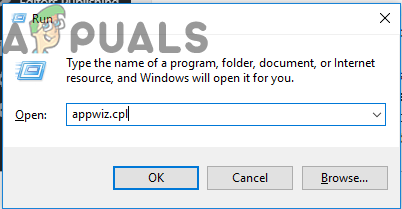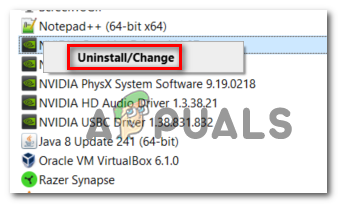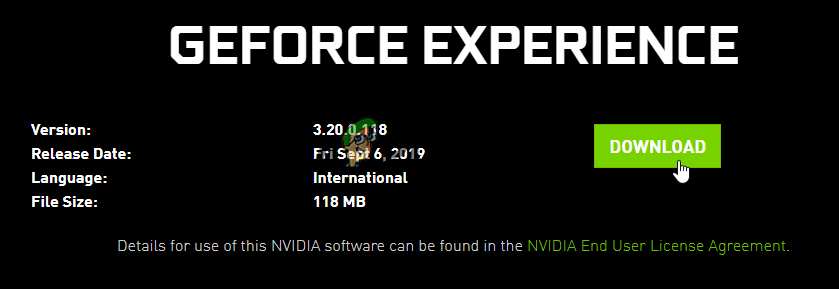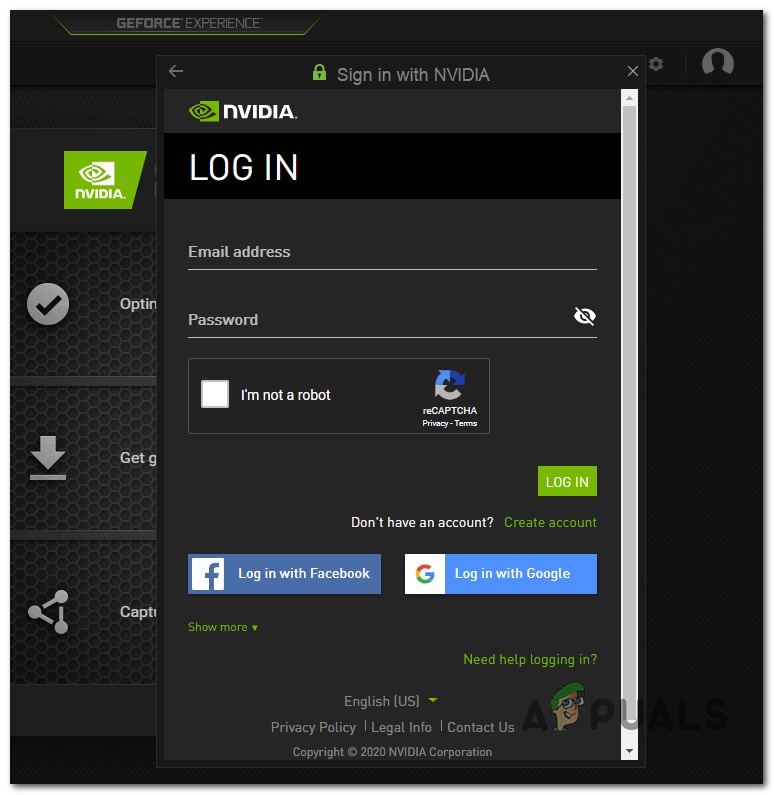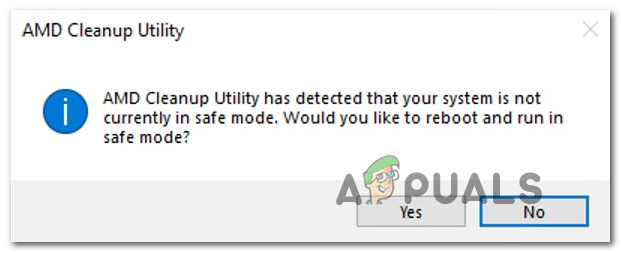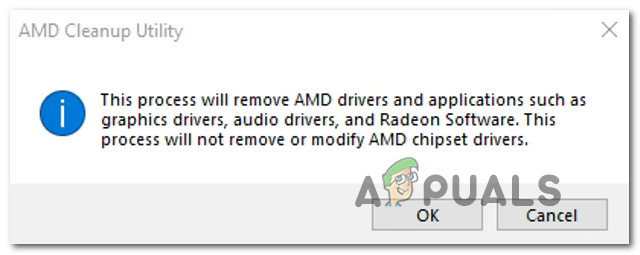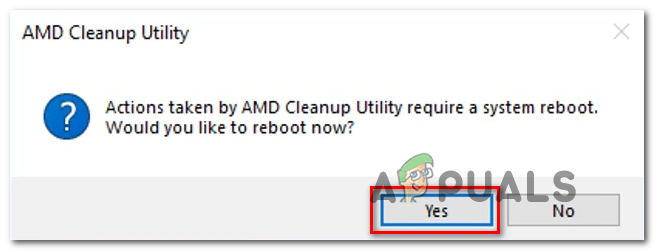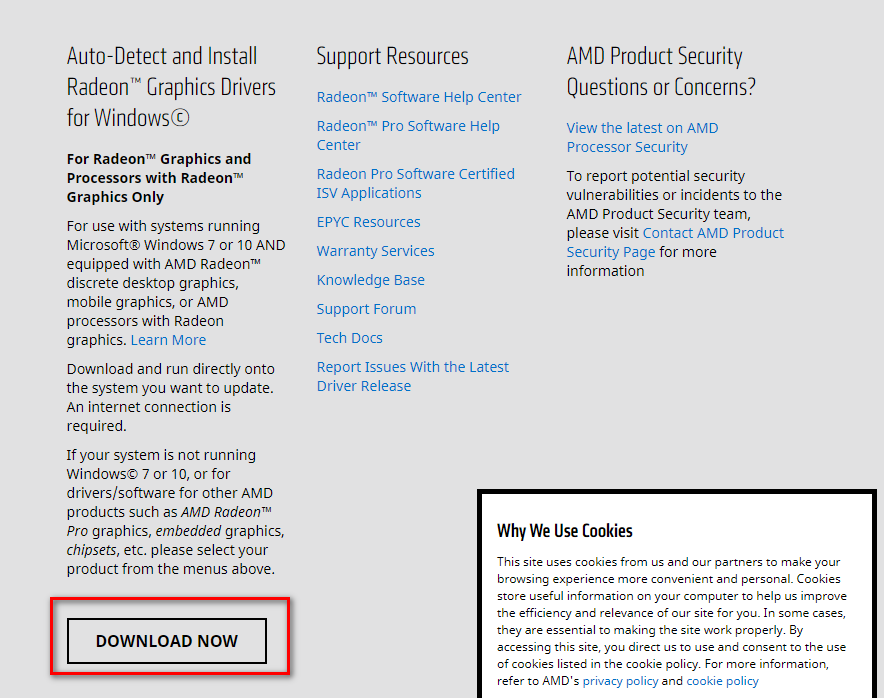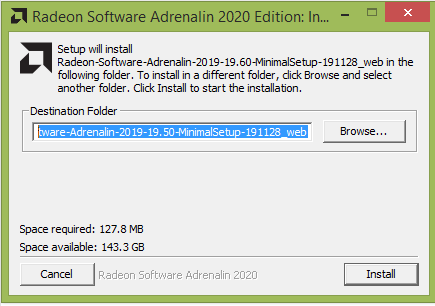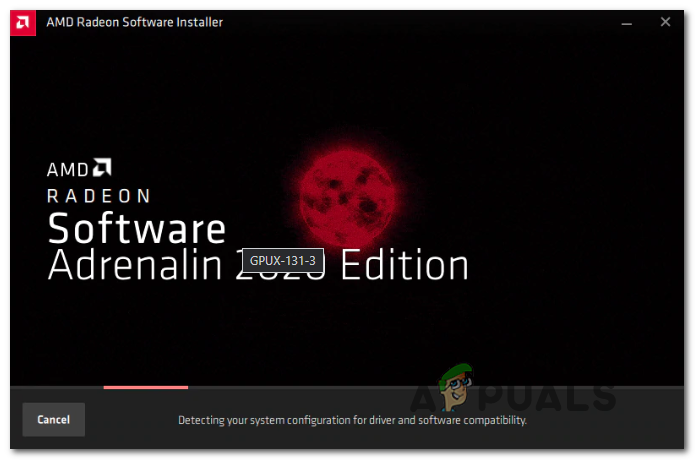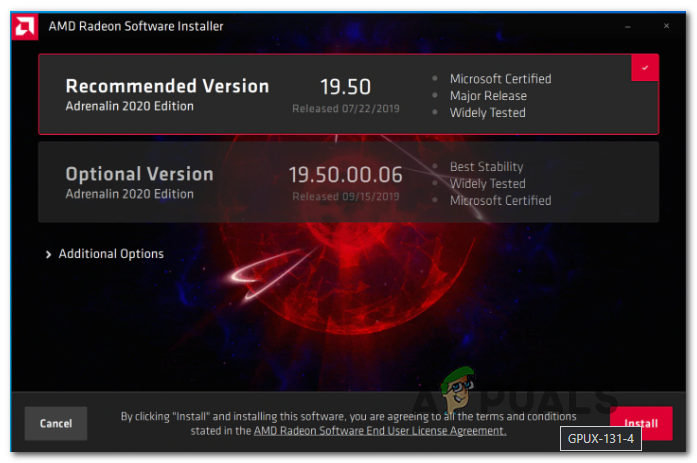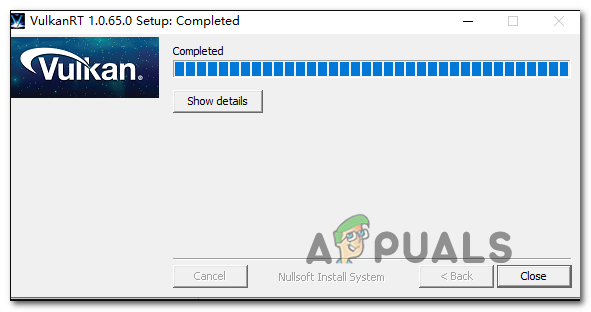Alguns usuaris de Windows es troben amb el VKEnumeratePhysicalDevices ha fallat amb un error (VK_Error_Initialization_Failed) error fatal en intentar llançar certs jocs que utilitzen activament la tecnologia API Vulkan computing. En la majoria dels casos documentats, aquest error es produeix amb els títols de Wolfenstein i els títols de Doom, normalment jocs publicats per Bethesda.

Error fatal: els dispositius físics Vkenumerate han fallat amb un error (VK_Error_Initialization_Failed)
Si us trobeu amb aquest error, comenceu per assegurar-vos que la vostra GPU és compatible amb Vulkan. En general, les GPU llançades després del 2018 són compatibles amb el API Vulkan . Si confirmeu que la vostra GPU és compatible amb Vulkan, comproveu si la configuració actual de l'ordinador és capaç de complir els requisits mínims del joc que esteu intentant executar.
En alguns casos, el fitxer VK_Error_Initialization_Failed també es pot produir un error a causa d'un controlador de targeta gràfica defectuós. en aquest cas, hauríeu de ser capaç de solucionar el problema reinstal·lant tots els controladors de GPU subministrats pel fabricant de la vostra targeta gràfica.
Si teniu problemes amb un ordinador portàtil o un ordinador de GPU híbrida, és possible que vegeu l’error pel fet que el vostre sistema operatiu intenta executar el joc amb la GPU integrada. En aquest cas, desactiveu la GPU integrada o configureu-ne més potent GPU com a targeta gràfica preferida per a l’executable que proveu d’executar.
En cas que tingueu problemes amb una GPU Nvidia, assegureu-vos que l’entorn Vulkan estigui instal·lat a l’ordinador. Si encara no està instal·lat, podeu instal·lar-lo des de la carpeta on Nvidia emmagatzema el vostre darrer controlador instal·lat.
No obstant això, aquest error d'inici del joc també pot ser una conseqüència directa d'algun tipus de corrupció de fitxers del sistema que no es pot resoldre convencionalment. En aquest cas, hauríeu de poder resoldre el problema restablint tots els components del Windows mitjançant una instal·lació neta o mitjançant una instal·lació de reparació.
Verificació de si Vulkan és compatible amb la vostra GPU
Tingueu en compte que no totes les GPU dedicades es construeixen per admetre l'API Vulkan. Tot i que tots els jocs de GPU dedicats més nous que es van llançar després del 2018 haurien de ser compatibles amb Vulkan, aquesta no és una regla establerta.
Nota: Si teniu una GPU dedicada (probablement d’Intel), és molt probable que Vulkan no sigui compatible.
La majoria de les GPU Nvidia i AMD estan construïdes per adaptar-se a l’API Vulkan. A continuació, trobareu dues llistes separades de targetes gràfiques que haurien de funcionar amb Vulkan API.
Si la GPU amb què us trobeu VK_Error_Initialization_Failed l’error no apareix en aquesta llista, probablement és perquè la vostra GPU no admet Vulkan; en aquest cas, l’única correcció viable que us permetrà executar el joc és actualitzar a una GPU més recent.
A continuació, es mostren dues llistes separades de GPU creades per donar suport a l'API Vulkan:
- Aquest és per a AMD i aquest és per a Nvidia
Si la vostra GPU no apareix en aquesta llista, Vulkan no s'admet. Si aquest escenari és aplicable, també és el motiu pel qual veieu el VKEnumeratePhysicalDevices ha fallat amb un error (VK_Error_Initialization_Failed) error fatal cada vegada que intenteu iniciar el joc.
Si la investigació que heu fet anteriorment ha revelat que la GPU que utilitzeu està creada per donar suport a l'API Vulkan, aneu a la següent secció següent per comprovar si compleix els requisits mínims per al joc que esteu intentant jugar.
Comprovació de si el vostre PC compleix els requisits mínims
Si prèviament heu verificat que la GPU que utilitzeu admet Vulkan, és hora de verificar si el joc que esteu intentant es pot jugar realment a la configuració actual del vostre PC. Si sou coneixedors de la tecnologia i coneixeu els vostres components, podeu cercar en línia ‘requisits mínims + * Títol del joc que provoca l’error *’ i comparar els resultats amb la configuració actual.
Tot i això, també hi ha alguns serveis que analitzaran automàticament el vostre equip en funció de les especificacions mínimes recomanades i determinaran si el vostre equip està decidit a executar aquest joc o no. En servei d'aquest tipus està Puc executar-lo .
A continuació, es mostra una guia ràpida pas a pas sobre l’ús de Can You Run per tal de determinar si veieu VKEnumeratePhysicalDevices ha fallat amb un error (VK_Error_Initialization_Failed) error fatal pel fet que el vostre sistema no compleix els requisits mínims:
- Visiteu aquest enllaç ( aquí ) des del vostre navegador predeterminat. Un cop a dins, comenceu a escriure el nom del joc amb què teniu problemes (al fitxer Cerqueu una barra de jocs ) i seleccioneu-lo al menú contextual recentment aparegut.
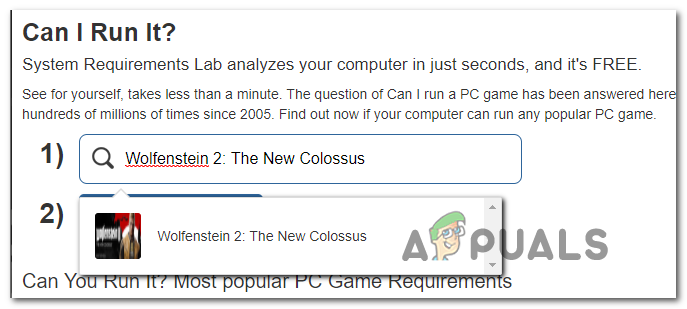
Conduir el joc al servei CYRI
Nota: És important seleccionar el joc al menú contextual; tret que ho feu, el servei no conduirà als requisits mínims del joc.
- Un cop carregat el joc correcte, només cal que feu clic a Es pot executar i vegeu si el problema s'ha resolt.
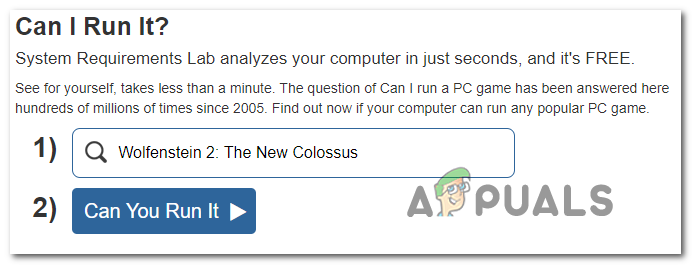
Analitzant els requisits mínims del joc en comparació amb la configuració actual mitjançant el servei CYRI
- Al cap d'un parell de segons, el navegador començarà a descarregar el fitxer Detection.exe dossier. Un cop descarregat l'executable, feu-hi doble clic i seguiu les instruccions que apareixen a la pantalla per instal·lar-lo al sistema.
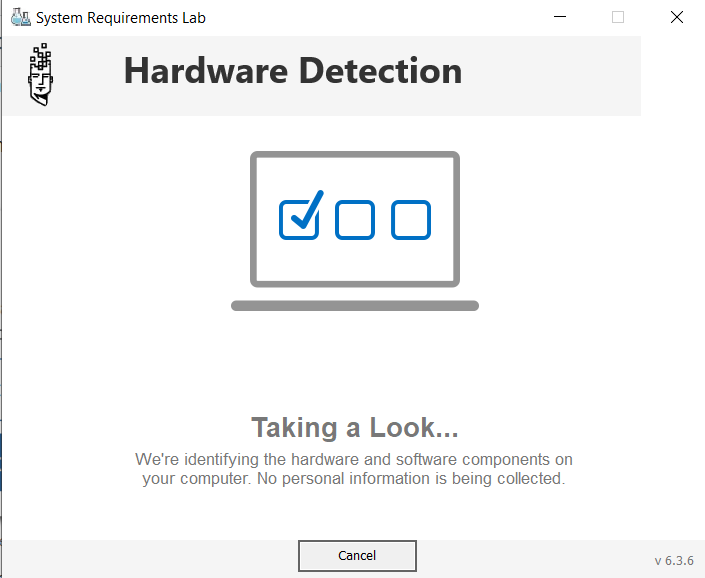
Baixant i utilitzant l'executable de detecció
Nota: En executar aquest executable, la utilitat escanejarà automàticament la configuració del vostre PC i la posarà en contra dels requisits mínims del joc que esteu intentant executar per determinar si realment podeu executar-lo.
- Un cop finalitzada l'exploració, torneu a Es pot executar pàgina i mireu els resultats. Si veieu una marca de verificació verda a sota Mínim, el vostre equip és prou fort per executar el joc (per tant, l'error apareix a causa d'una causa diferent).
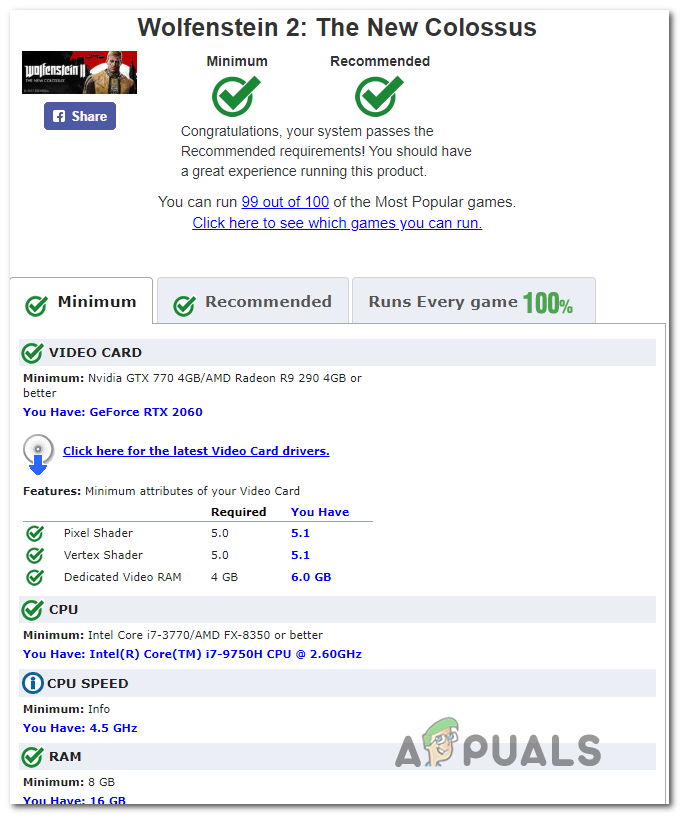
Analitzant els resultats del servei CYRI
Nota: Si l’escaneig no passava el Mínim requisits, desplaceu-vos cap avall fins a Mínim i vegeu quin component impedeix que el joc funcioni correctament.
En cas que l’anàlisi anterior hagi confirmat que la configuració de l’ordinador és prou forta per executar el joc, però encara us trobeu amb VK_Error_Initialization_Failed error, baixeu a la següent correcció potencial a continuació.
Reinstal·lant tots els controladors de GPU
Si prèviament heu confirmat que el vostre PC compleix els requisits mínims del joc que provoca l'error, és probable que es produeixi el problema a causa d'un controlador de targeta gràfica defectuós. Si aquest escenari és aplicable, hauríeu de poder resoldre el problema reinstal·lant els controladors de GPU que utilitzeu activament.
Per descomptat, els passos per fer-ho seran diferents segons el fabricant de la vostra GPU. Per donar cabuda als usuaris d’AMD i de Nvidia, hem creat dues guies separades que us ajudaran a desinstal·lar i reinstal·lar la vostra GPU, tant si feu servir targetes gràfiques AMD com Nvidia.
Seguiu la guia que sigui aplicable al vostre escenari actual:
Reinstal·lació dels controladors de la GPU a Nvidia
- Premeu Tecla Windows + R obrir un Correr Caixa de diàleg. A continuació, escriviu 'Appwiz.cpl' dins del quadre de text i premeu Entra obrir-se Programes i fitxers menú.
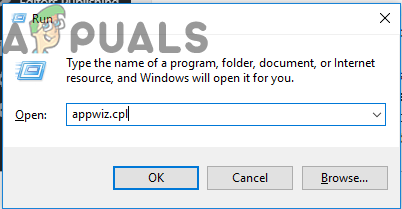
Escriviu 'appwiz.cpl' a la sol·licitud d'execució
- Un cop estigueu dins del Programes i característiques , feu clic al menú Editor per ordenar la llista de programes instal·lats pel seu editor.
- Després d’aconseguir ordenar els programes en conseqüència, cerqueu les entrades publicades per NVIDIA Corporation i feu clic amb el botó dret del ratolí sistemàticament> Desinstal·la tots els elements mitjançant el menú contextual. A continuació, seguiu les indicacions en pantalla per completar el procés de desinstal·lació.
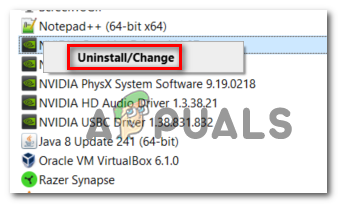
Desinstal·leu tots els controladors de Nvidia
Nota: Feu-ho sistemàticament amb tots els controladors que es publiquin tal com ho publica Nvidia Corporation .
- Un cop cada Controlador Nvidia està desinstal·lat, reinicieu l'ordinador i espereu a que finalitzi el següent inici.
- A la propera posada en marxa, visiteu aquest enllaç ( aquí ) i instal·leu GeForce Experience fent clic a Descarrega ara i seguint les instruccions de la pantalla.
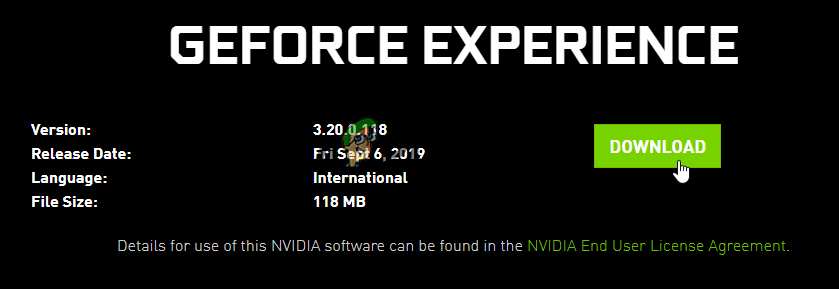
Descarregant GeForce Experience
Nota: Aquesta utilitat us recomanarà automàticament els controladors que heu de desinstal·lar segons el vostre model de GPU.
- Obriu Nvidia Experience, inicieu la sessió amb un compte i després instal·leu els controladors recomanats des de Conductors pàgina.
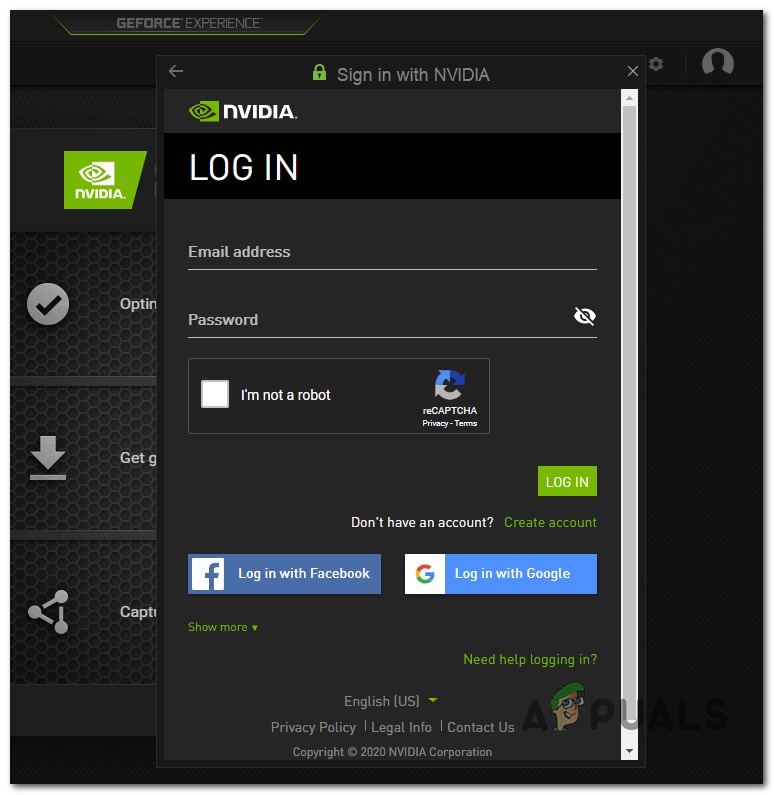
Inicieu la sessió amb Nvidia Experience
- Un cop instal·lats tots els controladors recomanats, reinicieu l'ordinador una vegada més i comproveu si el problema es resol en el proper inici de l'ordinador.
- Inicieu el joc que anteriorment activava el VKEnumeratePhysicalDevices ha fallat amb un error (VK_Error_Initialization_Failed) error fatal i comproveu si el problema es resol ara.
Reinstal·lació dels controladors de la GPU per a AMD
- Visiteu aquest enllaç ( aquí ) des del vostre navegador predeterminat per descarregar la utilitat de neteja AMD.
- Un cop descarregada la utilitat AMD Cleanup, feu doble clic sobre el fitxer executable i feu clic a Sí a la sol·licitud de confirmació per executar la utilitat en mode segur i desinstal·lar tots els controladors AMD.
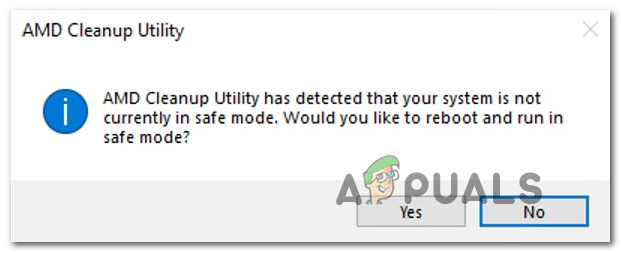
Llançament de la utilitat de neteja AMD
Nota: Aquesta utilitat està dissenyada per eliminar a fons tots els controladors AMD instal·lats, entrades de registre i signatures del magatzem de controladors. Això us estalviarà de buscar i desinstal·lar manualment tots els controladors. Per assegurar-vos que no deixeu cap fitxer sobrant, assegureu-vos que executeu la utilitat en mode segur.
- Per iniciar la utilitat, feu clic a D'acord al segon missatge per iniciar el procés de neteja de l'AMD (s'executarà en segon pla).
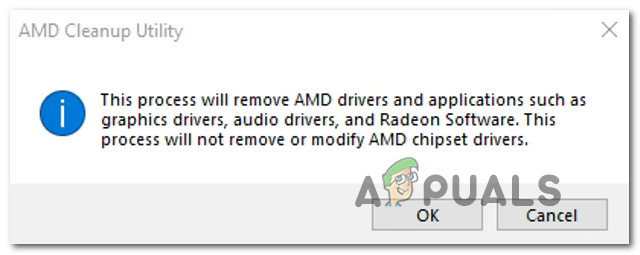
Desinstal·lació dels controladors AMD mitjançant la neteja de la utilitat AMD
Nota: Durant aquesta operació, la pantalla pot parpellejar o tornar-se negra durant un parell de segons. Això és absolutament normal ja que s’eliminen els components de la pantalla.
- Quan vegeu el missatge d’èxit, feu clic a Acabar, després reinicieu l'ordinador manualment si no se us demana que ho feu automàticament.
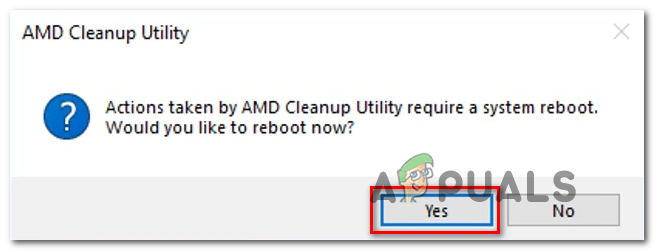
Desinstal·lació de la utilitat de neteja AMD
- Un cop finalitzada la següent seqüència d'inici, visiteu aquest enllaç ( aquí ), desplaceu-vos cap avall fins a la Detectar i instal·lar automàticament controladors gràfics Radeon per a Windows i feu clic a Descarrega ara .
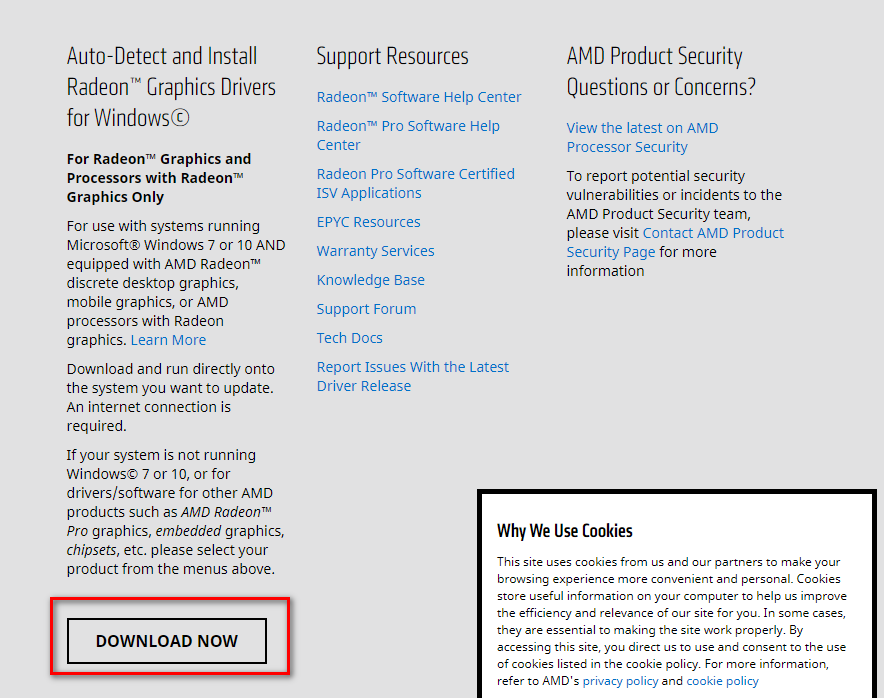
Baixant la utilitat de detecció automàtica
- Un cop descarregat l'executable, obriu-lo fent doble clic i seguiu les instruccions que apareixen a la pantalla per instal·lar Radeon Adrenalin.
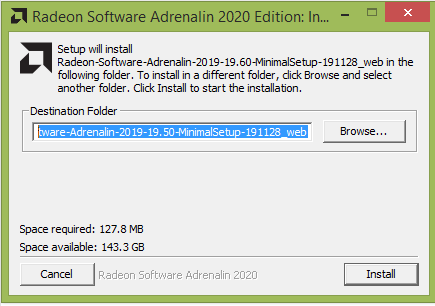
S'està descarregant AMD Adrenalin
Nota: Podeu canviar de nou la carpeta de destinació per defecte, però no es recomana.
- Un cop finalitzada la descàrrega, la utilitat s'hauria d'iniciar automàticament per intentar detectar el producte gràfic AMD instal·lat i el sistema operatiu. Espereu pacientment fins que es completi aquest procés.
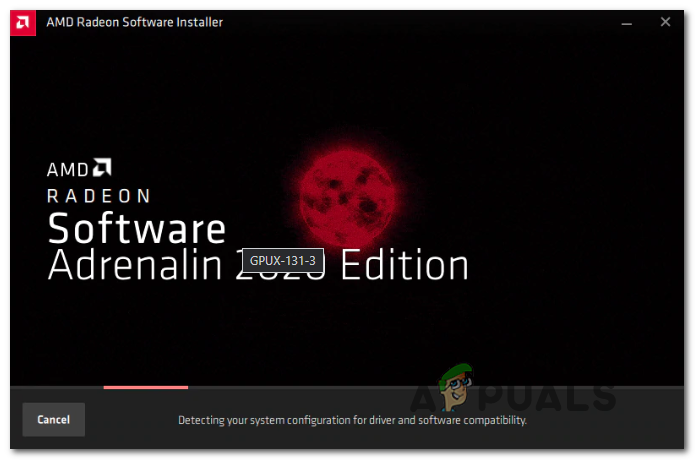
S’espera que finalitzi el procés de detecció
- Després que l'eina hagi detectat correctament la configuració del sistema i els controladors que necessiteu, instal·leu el fitxer Controlador opcional i recomanat paquets seleccionant tots dos i fent clic a Instal·la.
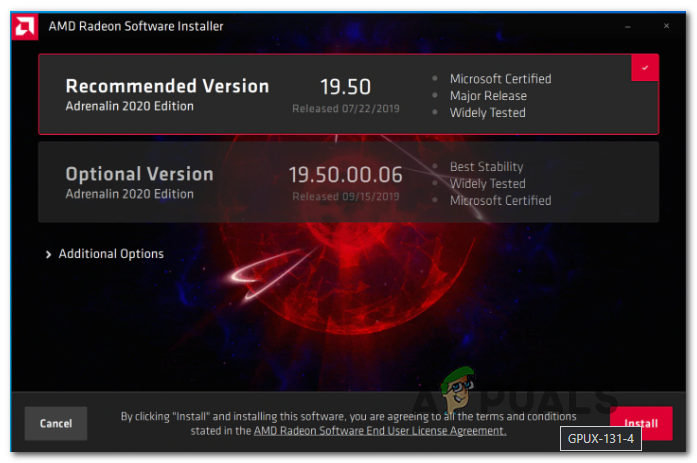
Instal·lació dels controladors recomanats per AMD
- Accepteu l'acord de llicència d'usuari final després de revisar els termes i condicions i, a continuació, feu clic a Instal·la per iniciar la instal·lació.
- Un cop instal·lats tots els controladors necessaris, reinicieu l'ordinador i intenteu iniciar el joc un cop s'hagi completat la propera posada en marxa per veure si el problema s'ha resolt. Si el VKEnumeratePhysicalDevices ha fallat amb un error (VK_Error_Initialization_Failed) S'ha produït un error fatal a causa d'un problema del controlador, l'operació anterior hauria d'haver-lo resolt.
Desactivació de la GPU integrada o configuració de la GPU dedicada com a preferida
Tingueu en compte que, si teniu aquest problema en un ordinador portàtil o PC que tingui una GPU integrada i una dedicada, potser acabareu veient el VK_Error_Initialization_Failed error degut al fet que el vostre PC acaba utilitzant la GPU integrada en lloc de l’opció dedicada.
Si aquest escenari és aplicable, hauríeu de ser capaç de solucionar el problema desactivant la solució de GPU integrada, assegurant-vos que el vostre equip estigui obligat a utilitzar la GPU més potent.
Si no esteu exactament segur de com desactivar la targeta gràfica integrada, seguiu aquesta guia ( aquí ). Conté una guia separada que us permetrà fer-ho mitjançant el Gestor de dispositius o directament des de la configuració de la BIOS o UEFI.
Al Windows 10, podeu configurar la GPU preferida des del menú Configuració; si és possible, preferiu aquesta operació, ja que no detindrà efectivament l’ús de la GPU integrada.
Aquí teniu algunes instruccions pas a pas que us permetran configurar la GPU dedicada com la preferida per al joc que està activant el VK_Error_Initialization_Failed error:
- Premeu Tecla Windows + R obrir un Correr Caixa de diàleg. A continuació, escriviu 'Ms-settings: easyofaccess-display' dins del quadre de text i premeu Entra obrir-se Visualització pestanya del fitxer Configuració menú.
- Un cop estigueu dins del Visualització pantalla, moveu-vos a la secció dreta, desplaceu-vos cap avall i feu clic a Configuració de gràfics.
- Dins del Gràfics avançats menú de configuració, feu clic a Navega i seleccioneu l’executable del joc amb el qual es produeix l’error.
- Un cop hàgiu aconseguit carregar l'executable del joc, seleccioneu-lo una vegada i feu clic a Opcions del menú contextual recentment aparegut.
- Dins del Especificació gràfica pantalla, establiu la preferència gràfica per defecte a Gran actuació i feu clic a Desa perquè el canvi sigui permanent.
- Tanqueu el fitxer Configuració del menú i intenteu tornar a iniciar el joc per veure si el problema s'ha resolt.

Forçant la GPU d'alt rendiment
En cas que encara tingueu el mateix problema, aneu a la següent correcció potencial següent.
Assegureu-vos que Vulkan està instal·lat
Com han informat alguns usuaris afectats, en determinades circumstàncies, l’API Vulkan no s’instal·larà tot i que el paquet d’instal·lació s’emmagatzema localment (actualment s’inclou amb tots els controladors nous). Segons les nostres investigacions, aquest problema en particular sembla restringir-se a les GPU Nvidia.
Diversos usuaris afectats han confirmat que han pogut solucionar el problema després d’haver navegat fins a la ubicació més recent DisplayDriver que s'ha instal·lat i executat VlulkanRT-Installer.exe per instal·lar l'entorn Vulkan.
Aquí teniu una guia ràpida pas a pas que us permetrà fer això:
- Obriu l'Explorador de fitxers i aneu a la ubicació següent:
C: NVIDIA DisplayDriver \% Drivernumber% \% Winversion% International Display.Driver
Nota: Tingueu en compte que tots dos % Drivernumber% i % Winversion% són espais reservats. Quan aneu a aquesta ubicació, seleccioneu la versió més recent per a % Drivernumber% i la vostra versió actual de Windows per a% Winversion%.
- Un cop arribeu a la ubicació correcta, feu doble clic a VulkanRT-Installer.exe i seguiu les indicacions en pantalla per completar la instal·lació
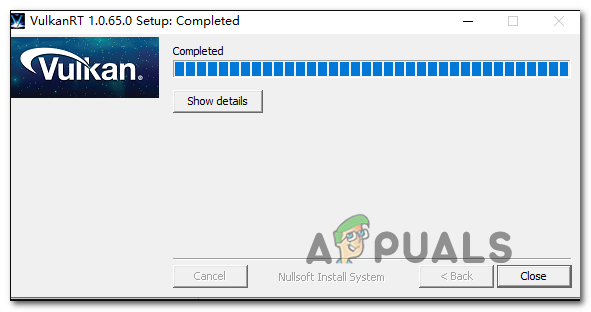
Instal·lació de Vulkan a l’ordinador
- Un cop finalitzada la instal·lació, reinicieu l’ordinador i comproveu si encara esteu trobant VK_Error_Initialization_Failed error en iniciar un joc que utilitza l’API Vulkan.
Instal·leu la reparació de Windows 10
Resulta que, el VKEnumeratePhysicalDevices ha fallat amb un error (VK_Error_Initialization_Failed) L'error fatal sovint és el resultat directe d'algun tipus de corrupció de fitxers del sistema que no es pot resoldre convencionalment.
Diversos usuaris afectats que anteriorment es trobaven amb el problema en cada intent de llançar un joc que utilitzava Vulkan (no només Wolfenstein: The New Colossus), han confirmat que el problema es va resoldre després que ha realitzat una instal·lació de reparació .
Aquesta operació restablirà tots els components de Windows (incloses les dades relacionades amb l'arrencada). Això és preferible en lloc d'un instal·lació neta ja que no us farà perdre cap fitxer personal que pugui desencadenar aquest comportament.
No obstant això, és preferible que us dediqueu una mica de temps a fer-ho feu una còpia de seguretat de les vostres dades per endavant de manera que no s’acabi perdent cap fitxer i foto personal que s’emmagatzemi a la unitat del sistema operatiu.
Etiquetes amd nvidia Windows 9 minuts de lectura